Configurar pastas públicas do Exchange Server para uma implantação híbrida
Resumo: instruções para habilitar Exchange Online usuários acessem pastas públicas locais em seu ambiente exchange 2013, Exchange 2016 ou Exchange 2019.
Em uma implantação híbrida, os usuários podem estar em Exchange Online, local ou ambos, e suas pastas públicas são seja no Exchange Online ou local. Às vezes, os usuários online podem precisar acessar pastas públicas em seu ambiente Exchange Server local.
Observação
Se você tiver pastas públicas do Exchange 2010, consulte Configurar pastas públicas locais herdadas para uma implantação híbrida.
Este artigo descreve como habilitar seus usuários Exchange Online, Microsoft 365 ou Office 365 acessar pastas públicas no Exchange 2013, Exchange 2016 e Exchange 2019 (para o restante deste artigo, conhecido como Exchange Server). Para permitir que os usuários Exchange Server locais acessem pastas públicas em Exchange Online, Microsoft 365 ou Office 365, consulte Configurar Exchange Online pastas públicas para uma implantação híbrida.
Um usuário Exchange Online, Microsoft 365 ou Office 365 deve ser representado por um objeto MailUser no ambiente local do Exchange para acessar Exchange Server pastas públicas. Esse objeto MailUser também deve ser local para o destino Exchange Server hierarquia de pastas públicas. Se você tiver Exchange Online, Microsoft 365 ou Office 365 usuários que atualmente não são representados localmente por objetos MailUser, consulte Exchange Online os usuários não poderão acessar pastas públicas locais herdadas para criar entidades locais correspondentes.
Do que você precisa saber para começar?
Essas instruções pressupõem que Microsoft Entra Os serviços de sincronização do Connect (Microsoft Entra Connect Sync) estão configurados para sincronizar objetos de caixa de correio de pasta pública para Exchange Online. Verifique se os objetos da caixa de correio de pasta pública são sincronizados com Exchange Online e que eles têm endereços SMTP primários detectáveis automaticamente.
Aqui está um exemplo de configuração adequada em um ambiente local:
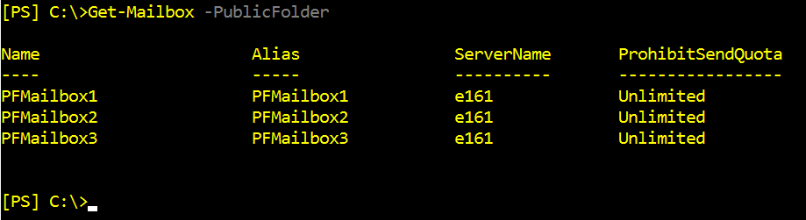
Aqui está um exemplo de configuração adequada no Exchange Online:
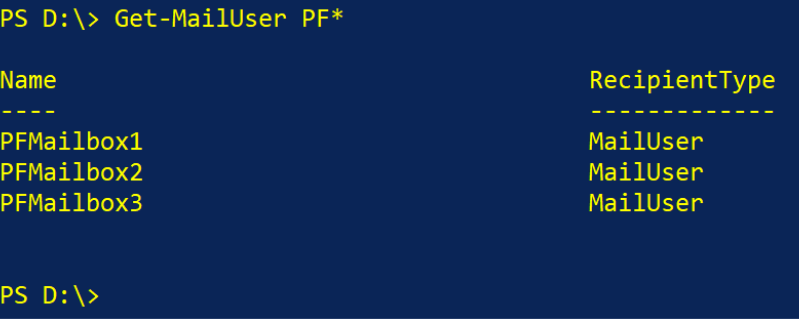
Essas instruções supõem que você usou o assistente de Configuração Híbrida para configurar e sincronizar seus ambientes locais e Exchange Online e que os registros DNS usados para o AutoDiscover da maioria dos usuários fazem referência a um ponto de extremidade local. Para mais informações, confira Assistente de Configuração Híbrida.
As pastas públicas nessa configuração não podem ser acessadas usando Outlook na Web (anteriormente conhecidas como Outlook Web App).
Implementação da coexistência de pasta pública para uma implantação híbrida do Exchange com o Office 365 pode exigir a corrigir conflitos durante o procedimento de importação. Conflitos podem ocorrer devido a endereços de email não roteáveis atribuídos a pastas públicas habilitadas para email, conflitos com outros usuários e grupos em Office 365 e outros atributos.
Para acessar as pastas públicas entre locais, os usuários devem atualizar seus clientes do Outlook para a atualização pública de novembro de 2012 do Outlook ou posterior.
Para baixar o novembro de 2012 atualização do Outlook para o Outlook 2010, consulte Update para edição de 32 bits do Microsoft Outlook 2010 (kb2687623 edição).
Outlook 2016 para Mac (e versões posteriores) tem suporte para pastas públicas entre locais. Se os clientes em sua organização usarem Outlook 2016 para Mac, verifique se eles têm a atualização de abril de 2016 ou superior instalada. Para obter mais informações, consulte Acesso a pastas públicas com 2016 do Outlook para Mac.
Etapa 1: Baixar os scripts
Baixe os seguintes arquivos do Exchange 2013/2016 Public Folders Migration Scripts:
Sync-ModernMailPublicFolders.ps1SyncModernMailPublicFolders.strings.psd1
Observação
O pacote de download neste local contém arquivos adicionais. Para seguir as instruções deste artigo, você só precisa das duas listadas acima. Esses scripts agora dão suporte à autenticação moderna.
Salve os arquivos no computador local. Por exemplo, C:\PFScripts.
Etapa 2: sincronizar objetos de pasta pública habilitados para email para Exchange Online
Microsoft Entra o Connect Sync não sincroniza pastas públicas habilitadas para email para Exchange Online. A execução do script a seguir sincronizará as pastas públicas habilitadas para email em seu ambiente local e Exchange Online. Permissões especiais atribuídas a pastas públicas habilitadas para email, como Enviar Como, precisarão ser recriadas em Office 365 uma vez que as permissões entre locais não têm suporte em cenários de implantação híbrida. Para obter mais informações, consulte Documentação de implantação híbrida do Exchange.
Observação
As pastas públicas sincronizadas habilitadas para email não ficarão visíveis no Centro de Administração do Exchange (EAC). Em vez disso, use o cmdlet Get-MailPublicFolder . Para recriar as permissões Enviar como na nuvem, use o cmdlet Add-RecipientPermission .
No servidor exchange, execute o seguinte comando no Shell de Gerenciamento do Exchange para sincronizar pastas públicas habilitadas para email do Active Directory local local para Office 365:
.\Sync-ModernMailPublicFolders.ps1 -CsvSummaryFile:sync_summary.csv
Onde CsvSummaryFile é o caminho para onde você deseja registrar operações e erros de sincronização de log, em .csv formato.
Importante
Antes de executar o script, recomendamos primeiro simular as ações que o script tomaria em seu ambiente executando-o conforme descrito acima com a opção -WhatIf . Como parte da operação de sincronização, o script, quando apropriado, pode criar, atualizar ou excluir objetos de pasta pública habilitados para email em Exchange Online.
Também recomendamos que você execute esse script diariamente para sincronizar suas pastas públicas habilitadas para email.
Use as etapas em Solucionar problemas de falhas de sincronização de pastas públicas habilitadas para email ao usar o script do PowerShell se você vir erros durante a execução do script.
Etapa 3: configurar Exchange Online usuários acessarem Exchange Server pastas públicas locais
Uma caixa de correio Exchange Online que não é representada por um objeto MailUser no Exchange local (local para a hierarquia de pastas públicas de destino) não poderá acessar pastas públicas locais.
Execute o seguinte comando no Shell de Gerenciamento do Exchange para identificar essas caixas de correio:
Get-Mailbox |?{$_.IsDirSynced -eq $false}
Esses usuários continuarão recebendo solicitações de credencial após a configuração do acesso à caixa de correio da pasta pública. Use uma das seguintes soluções para esses usuários antes de habilitar o acesso à pasta pública:
Vincule as caixas de correio Exchange Online apenas listadas na etapa anterior a usuários locais, conforme descrito em Exchange Online os usuários não podem acessar pastas públicas locais herdadas.
Use as etapas fornecidas em Control Connections to Public Folders para habilitar o acesso de pasta pública apenas a caixas de correio que têm usuários vinculados localmente.
A etapa final desse processo é configurar o Exchange Online organização e permitir o acesso às pastas públicas Exchange Server.
Execute o comando a seguir no Exchange Online PowerShell para permitir que a organização Exchange Online acesse as pastas públicas locais. Você apontará para todas as caixas de correio de pastas públicas locais.
Set-OrganizationConfig -PublicFoldersEnabled Remote -RemotePublicFolderMailboxes PFMailbox1,PFMailbox2,PFMailbox3
Observação
Você deve aguardar até que Microsoft Entra sincronização seja concluída antes de ver as alterações. Esse processo pode levar até três horas para ser concluído. Se você não quiser aguarde as sincronizações recorrentes que ocorrem a cada três horas, você pode forçar sincronização de diretórios, a qualquer momento. Para obter etapas detalhadas para fazer a sincronização do diretório de força, consulte Microsoft Entra Conectar Sincronização: Agendador.
Como saber se funcionou?
Execute o seguinte comando Exchange Online PowerShell para verificar se Exchange Online caixas de correio receberam um valor EffectivePublicFolderMailbox:
Get-Mailbox | Format-Table name,EffectivePublicFolderMailbox
Em seguida, faça logon no Outlook com as credenciais de um usuário Exchange Online e execute os seguintes testes de pasta pública:
- Exibir a hierarquia
- Verifique as permissões
- Criar e excluir pastas públicas
- Postar conteúdo em uma pasta pública e excluir conteúdo dela